在使用Excel处理数据时,借助函数计算是常见操作。然而,有时明明函数公式正确,单元格却得不到预期结果,这究竟是怎么回事呢?下面以某部门员工1-2月份业绩达标判断为例,深入分析并解决该问题。

异常情况示例
如前面的图示,某部门统计员工1-2月份业绩,规定2月份业绩大于1月份业绩算达标,使用IF函数判断员工是否达标,结果却发现单元格显示的是公式而非想要的 “是” 或 “否”。
异常原因一:单元格文本格式错误
问题发现:选D2单元格,点击 “开始” 菜单,发现D2单元格格式为 “文本” 状态。

解决方法:点击格式下拉按钮,选择 “常规”。但此时结果仍错误,因为单元格未激活。更快捷的方法是全选表格,按键盘 “Ctrl+H” 打开 “替换” 对话框,在两个框内都输入等号 “=”,轻松解决因格式问题导致的计算结果异常。

异常原因二:误按 “Ctrl+~” 键显示公式
问题表现:单元格表现为 “显示公式”,所以没有出现结果值。

解决方法:再按 “Ctrl+~” 键取消显示公式,或者单击 “公式” 选项卡,取消 “显示公式” 选项,让单元格正常显示计算结果。
在Excel数据处理中,遇到单元格显示公式而非计算结果的情况,可按照上述两种原因进行排查和解决,让函数计算结果准确呈现,提升数据处理效率。


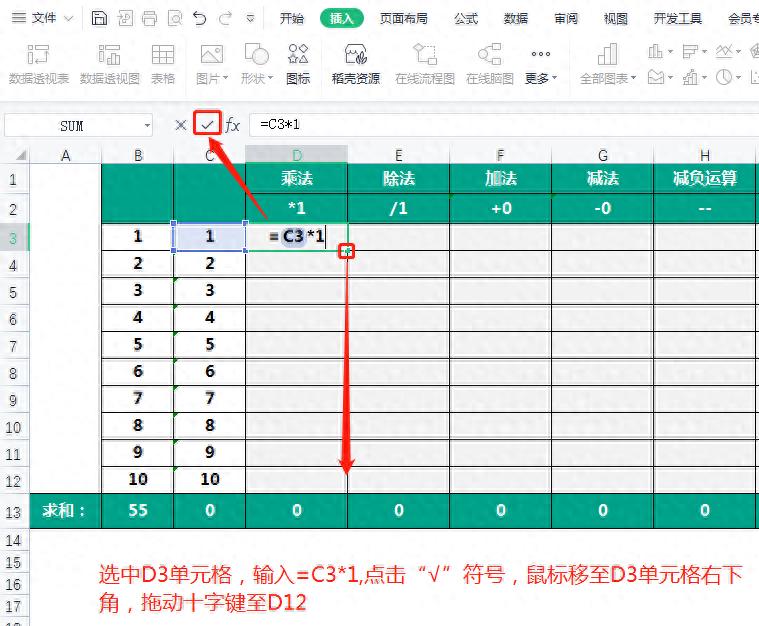
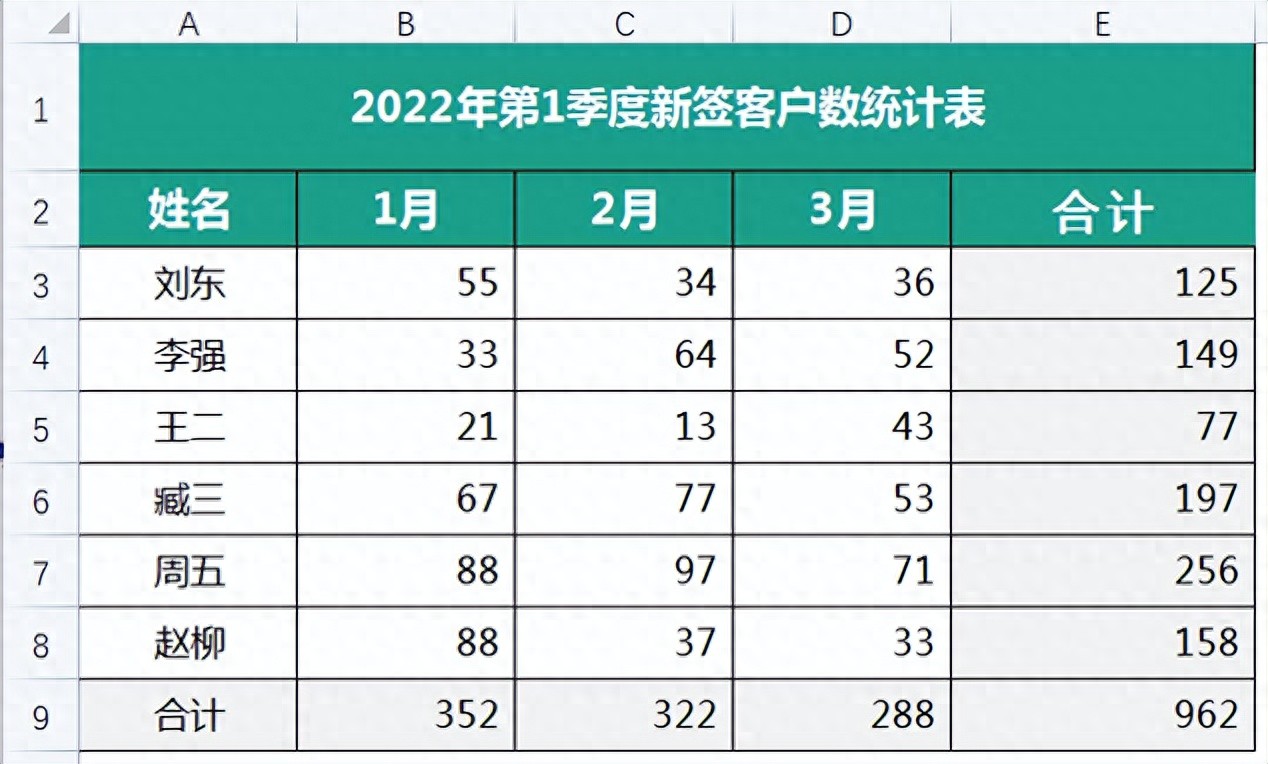






评论 (0)